办公不求人67 Office办公技巧三个
发福利了![]() ,各位小伙伴儿,想快速准确完成领导安排的任务吗?想变身office技能达人吗?关注我们就可以实现这个愿望,每天分享办软件技巧,“省时一整天,效率升三倍,办公不求人”
,各位小伙伴儿,想快速准确完成领导安排的任务吗?想变身office技能达人吗?关注我们就可以实现这个愿望,每天分享办软件技巧,“省时一整天,效率升三倍,办公不求人”
(一)Excel快速批量提取身份证户籍
今天我们来分享利用身份证号批量提取员工的户籍所在地,一起看一下
下面我们通过步骤逐一进行分解:
打开表格,准备好城市名称及其身份证代号,放在旁边备用。提取身份证号前两位利用函数,在B2单元格输入公式“=MID(A2,1,2)”确定;

(2)在C2单元格输入公式“=VLOOKUP(--B2,E:F,2,FALSE)”,第一个参数是身份证所在单元格,我们查找EF两列中的第2列,然后精确匹配,回车,错误格式,是因为不能识别是文本模式还是数字模式,所以要在身份证的前两位输入两个负号,回车即可。

(二) excel如何打印指定区域
如表格中的内容不要全部打印,只想打印部分内容,那么如何来实现这种功能?
下面我们通过步骤逐一进行分解:
选中你想要打印的区域,选择“文件”菜单下的“打印”,更改“设置”选项部分为“仅打印当前选定区域”,之后点击“打印”按钮即可。

(三)word如何选取一行或多行?
你还在用鼠标拖拽选取一行或多行文字吗,今天给大家分享一个小技巧
下面我们通过步骤逐一进行分解:
要选取一行文字,我们只需将鼠标左键移到这行文字的左面,使光标箭头向右,单击,这行文字就被选取到了;
同样,双击鼠标,整段文字都被选取了;
如果想把所有内容选中,连续点击三次鼠标就搞定了.
好了,今天的分享就到这里,小伙伴儿们如果工作中遇到什么难题,欢迎关注+留言,我们看到后会第一时间针对提出的问题认真回复哦!

近期文章精选:
▼
商务合作 kejimeixue@163.com

关注公众号:拾黑(shiheibook)了解更多
[广告]赞助链接:
四季很好,只要有你,文娱排行榜:https://www.yaopaiming.com/
让资讯触达的更精准有趣:https://www.0xu.cn/
 关注网络尖刀微信公众号
关注网络尖刀微信公众号随时掌握互联网精彩
- 1 习主席复信里的中外情谊 7982983
- 2 搞“人草大战” 副市长等9人被处理 7921547
- 3 32岁飞行员失联车内情况被还原 7808322
- 4 提升银发经济含“金”量 7791894
- 5 伊万卡:永久退出政坛 7612447
- 6 年近50的李小冉瘦成纸片人 7525549
- 7 哈尔滨一冰雕多处血印?媒体核查 7437533
- 8 蒋欣瘦了20斤 7330057
- 9 肯德基中国涨价 7200359
- 10 官方通报中学生遭烧红钉子烫脸 7178612







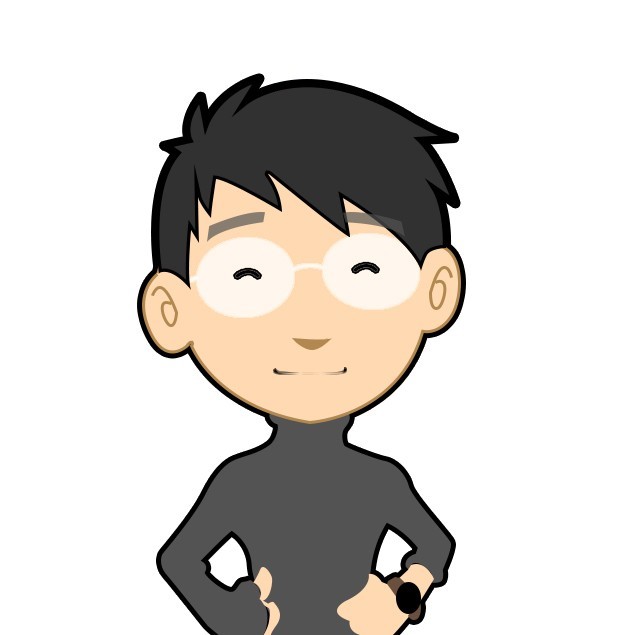 科技美学
科技美学







